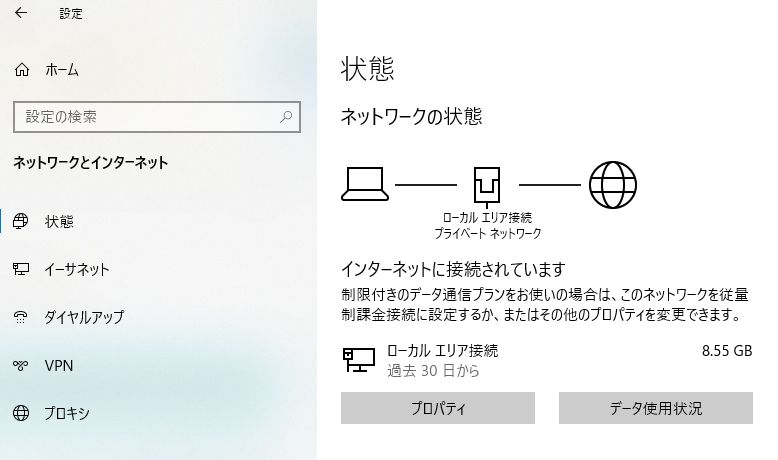
使用しているWindowsのPCのネットワークの設定は、必ずプライベートネットワークかパブリックネットワークのどちらかに設定されています。
このWindowsのネットワーク用語である「プライベート」と「パブリック」の意味について掘り下げて理解しておきます。
プライベート・ネットワーク
プライベートは、英語では個人的なという意味になりますが、ネットワーク用語としては第三者が介在しないという意味合いになります。少し紛らわしいのは、自分だけか複数かという意味ではなくセキュリティー的な意味でのプライベートかどうかを捉えた概念です。
つまり、一人暮らしでホーム内LANを組んでいたとすれば、自宅内で他のPCとの接続はプライベートネットワークとなりますが、家族で複数のLAN接続PCを使用している場合もプライベートネットワークとなります。
ほかの、職場オフィス内のPC同士の接続も一般的にはプライベートネットワークととらえられます。
プライベートネットワークに設定することの意味合い・効果
じゃあ、プライベートネットワークを選択・設定したらどうなるのか?という効果の話ですが、プライベート空間でのネットワーク利用ということで、ネットワーク内での機器の接続・連携が容易になります。やや語弊がありますが、わかりやすく言うと機器間のセキュリティーを弱めてくれるという意味合いがあります。
具体例としては、LANで接続しているパソコンやプリンター、LANハードディスクなどとの接続が容易になります。
パブリックネットワーク
パブリック・ネットワークとは、プライベートとは逆に自分(達)以外の第三者が介在するネットワークということになります。第三者が介在しているネットワークなので、セキュリティーを意識しなければなりません。
具体例としては、公衆無線LANがわかりやすいです。
コンビニの無線LANに接続するのは、不特定多数の人々です。同じ無線LANに接続していてもお互いは無関係なもの同士ですから、LAN内でのネットワークを自由にするのがまずいのは明らかです。
つまり「プライベートネットワーク=不特定多数が参加するネットワーク=セキュリティのレベルを上げなければならない」という流れになります。
パブリックネットワークに設定することの意味合い・効果
では、パソコンやタブレットをパブリックネットワークに設定すればどうなるか?という効果ですが。
不特定の第三者が存在しているネットワーク内で使用されている状態ということなので、ネットワーク内での機器・端末同士の接続は、禁止とします。やや極端な例ですが、wifiの無料スポットで使用しているノートパソコンがたまたま同じ場所でwifiを使用している他のノートパソコンに接続することはできないという話です。
Windowsでのネットワークの設定方法を解説
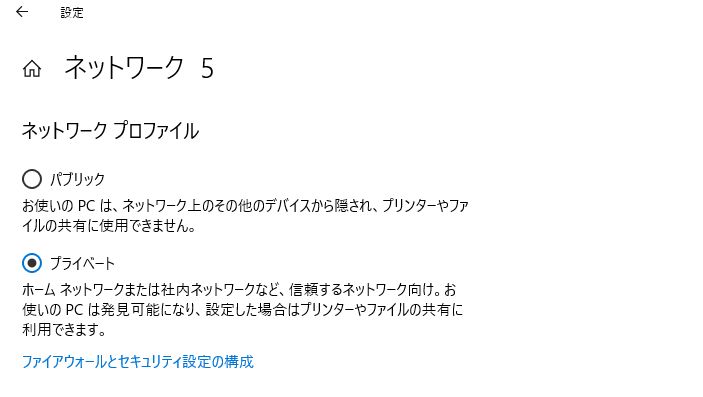
プライベートネットワークとパブリックネットワークの設定は、PCの設定画面からできます。このPCのネットワーク設定のことを「ネットワークプロファイルの設定」と呼びます。
具体的な手順としては、
1 Windowsのネジマークから設定画面に
2 【ネットワークとインターネット】を選択
3 ネットワークの状態が表示されるので、左側のメニューからネットワークに接続してる名称「イーサネット」を選択。
4 ネットワークのプロファイルを「パブリック」か「プライベート」で選択する画面になるので、どちらかを選択する。
モバイルとネットワークの設定
以上は、Windowsでのネットワークの設定の話になります。スマホのiPhoneでは、iOS独自のネットワークセキュリティーがあります。他の機器との接続する場面では、接続の許可の確認ダイアログを表示するなどして、ネットワークでの接続の安全性を確認しています。
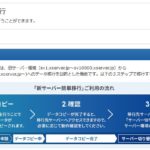

コメント